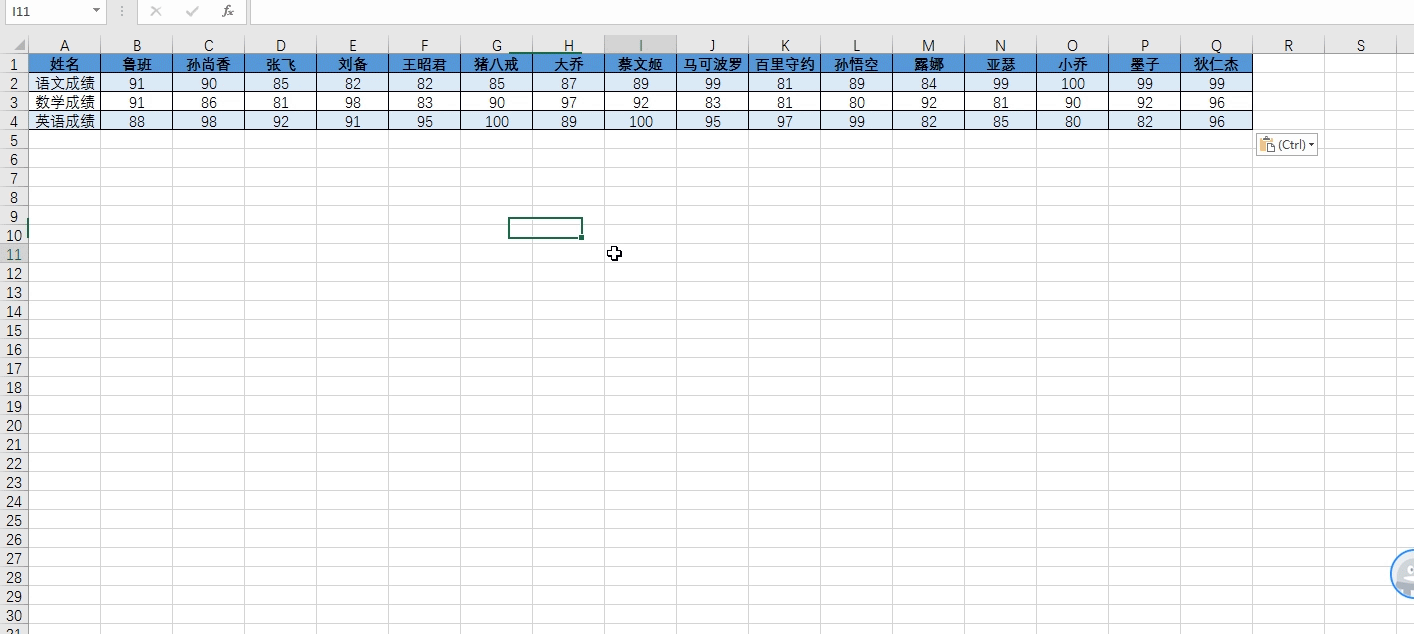多行多列的数据表,且行列数不规整,要转换成一列,有几种方法?
案例:将下图 1 中的数据表多列合并成一列,先行后列和先列后行两种方式都要有。
效果如下图 2、3 所示。

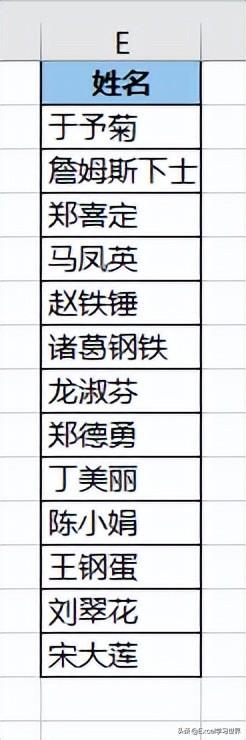

1. 按顺序依次复制 A 至 C 列的姓名区域。



2. 选择菜单栏的“开始”--> 点击“剪贴板”区域右下角的小箭头


3. 选中 E2 单元格 --> 点击“剪贴板”区域中的“全部粘贴”按钮


4. 将标题和格式复制过来,就设置好了。

用公式也可以实现上述效果。
5. 将 A2:C6 区域复制粘贴到空白区域。

6. 在 E7 单元格中输入公式“=F2”


7. 向右向下拖动公式。

8. 选中 E 列 --> 选择菜单栏的“开始”-->“粘贴”-->“粘贴为值”

9. 删除 F 和 G 列。

10. 删除数据中间的空白单元格。


11. 数复制标题和格式,也同样达到了目的。

如果要按先列后行的顺序合并列呢?
12. 选中 E2 单元格 --> 选择菜单栏的“开始”-->“粘贴”-->“转置”


13. 在 E5 单元格中输入公式“=F2”

14. 向下向右拖动,复制公式。

15. 将 E 列复制粘贴为值。

16. 删除 F 至 I 列。

17. 删除数据列中的 0 值。

18. 复制标题和格式。

很多同学会觉得 Excel 单个案例讲解有些碎片化,初学者未必能完全理解和掌握。不少同学都希望有一套完整的图文教学,从最基础的概念开始,一步步由简入繁、从入门到精通,系统化地讲解 Excel 的各个知识点。
现在终于有了,以下专栏,从最基础的操作和概念讲起,用生动、有趣的案例带大家逐一掌握 Excel 的操作技巧、快捷键大全、函数公式、数据透视表、图表、打印技巧等……学完全本,你也能成为 Excel 高手。
,